细心的朋友可能会发现,在登录选项的界面,有一个叫做图片密码的选项,这图片密码是什么意思呢? 图片密码是一种帮助保护触摸屏电脑的全新方法,需要选择图片并在图片上画出各种手势,以便创建独一无二的密码。在win8中选择图片后需要画出圆、直线或点的组合,手势的大小、位置和方向都将成为图片密码的一部分。这种密码设置方式是既保密又有趣的,大家想试试的话,那就快来看看图片密码的设置教程吧。
1.把鼠标挪到电脑屏幕的右上角选择设置---更改电脑设置,或者直接window键+I选择更改电脑设置,进入电脑设置界面。
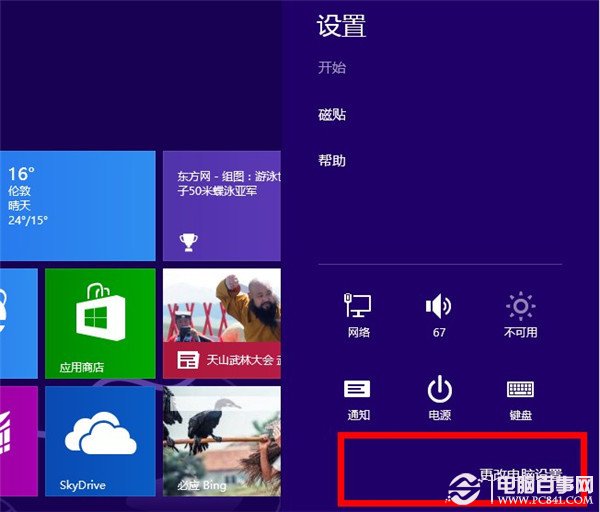
win8图片密码是什么? 图片密码设置教程
2.在电脑设置里,选择账户选项,这时候右侧就会显示我们当前登录到电脑的帐号,登录选项下面就能看到创建图片密码的选项了。如果有的朋友看不到的话,说明你的账户没有设置密码,设置一下密码就能看到了哦。
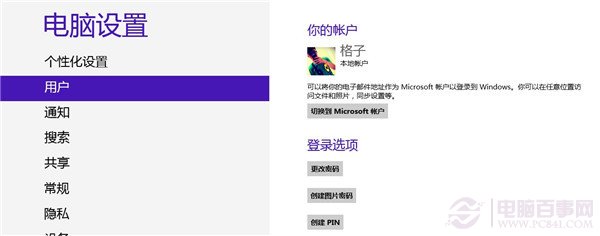
win8图片密码是什么? 图片密码设置教程
3.点击创建图片密码,然后按提示输入我们的账户密码。
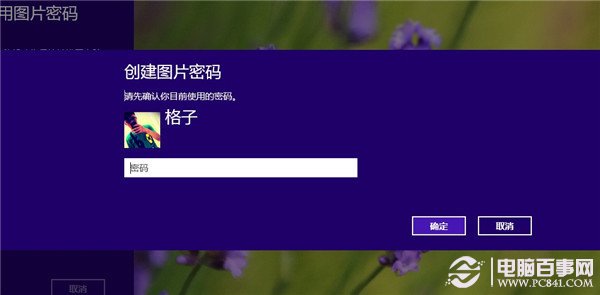
win8图片密码是什么? 图片密码设置教程
4.下一步就是选择我们需要创建密码的图片了,点击选择图片,然后选择我们图片存放的路径。
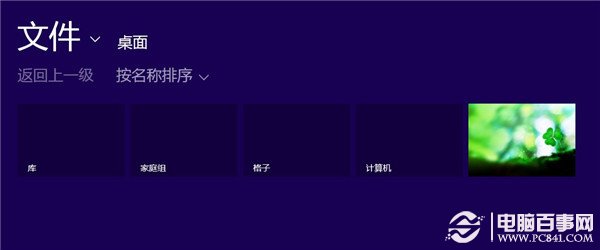
win8图片密码是什么? 图片密码设置教程
5.选择图片完之后,就需要我们创建图片密码了,如果我们的电脑支持触摸屏的话,就在在图片上随意的画出3个首饰,但是一定要记住手势的形状和轨迹哦,然后输入第二遍确认,只要误差不是太大都是会设置成功哦,小编比较懒,就设置了一个三角形的手势,方便好操作。不是触摸屏的用户手势用鼠标代替即可,按住鼠标左键不放就可以了哦。

win8图片密码是什么? 图片密码设置教程
6.在创建的时候可能会遇到很多失败的情况哦,所以大家要有耐心。创建完成之后我们注销一下账户,看看图片密码是不是生效了。
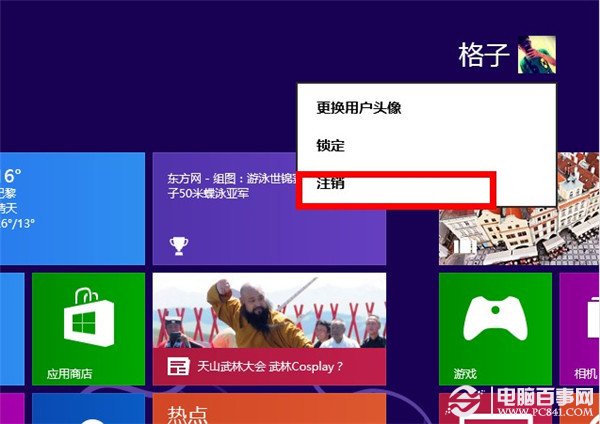
win8图片密码是什么? 图片密码设置教程
7.如果左侧显示我们的用户头像,右侧显示我们设置的图片就说明密码设置成功了哦,只要正确输入我们的手势就可以成功进入系统哦,这种密码就算告诉别人也不定能进系统哦,多么有意思的一件事啊,快点试试吧。

win8图片密码是什么? 图片密码设置教程
 咨 询 客 服
咨 询 客 服